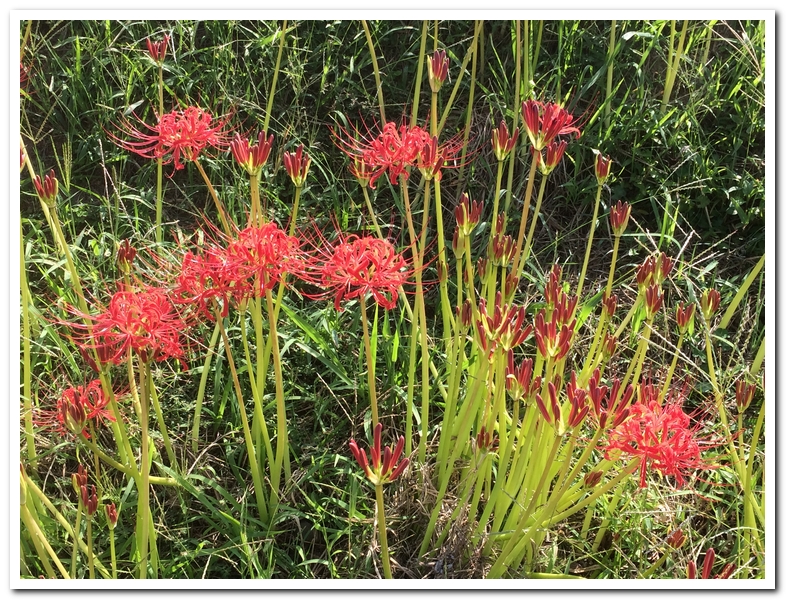東北では今話題の彗星『紫金山・アトラス彗星』がきれいに見えるそうです。きれいな写真をみせてもらいました。双眼鏡でもみえるそうです。詳しくはこちらの動画をご覧ください。
https://youtu.be/EKRjkickOQU?si=P7Mal45CPamm5xL5
新学期がはじまったので、東北大学の大関先生の授業もはじまったようでYouTubeで公開が始まりました。大変わかりやすい授業なので、物理や工学の勉強をはじめようという方には絶対おすすめの授業です。前期や昨年度、それ以前の講義もすべてYouTubeで視聴できるので好きな授業を学ぶこともできます。
木曜日14:40-
東北大学工学部データ科学と機械学習の数理
第1回「線形回帰の数理」
昨年度からさらにコンパクトになり実践的データ解析も体験できるように予定しております。
YouTube Liveで誰でもどこでもいつでも!https://t.co/zDj7GLnUWa— Masayuki Ohzeki@雑談方程式-それって人生変えちゃう授業かも?- (@mohzeki222) October 3, 2024
前期は応用数学Aの講義がありましたが、後期は応用数学Bがはじまるそうです。これもおすすめの講義です。
木曜日10:30-は
東北大学工学部応用数学Bだよ!
第1回「フーリエ変換とラプラス変換」
YouTube Liveで誰でもどこでもいつでも受講できます。
受験生も励みになるラジオにしちゃえ!https://t.co/jGiw7D8ZXI— Masayuki Ohzeki@雑談方程式-それって人生変えちゃう授業かも?- (@mohzeki222) October 3, 2024
大学院の講義もはじまるそうで、